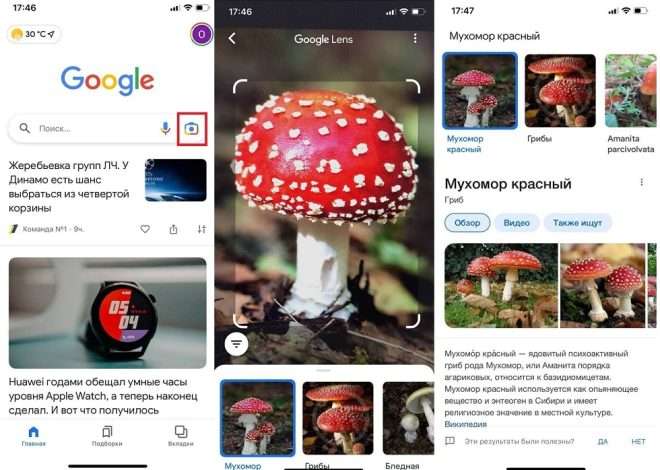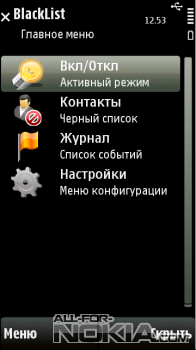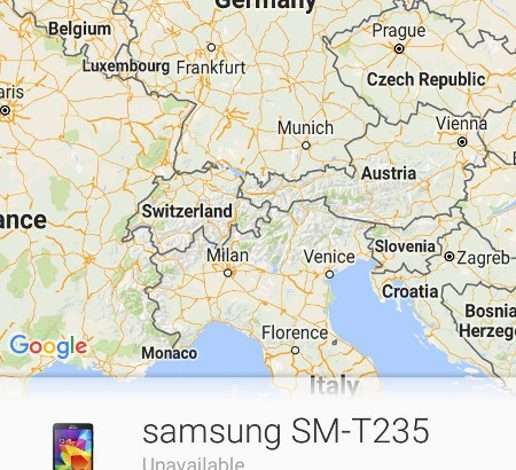Как делать скриншоты на Android и iOS
Сделать скриншот на смартфоне – задача, кажущаяся элементарной, но на практике может вызвать затруднения у неопытных пользователей. Различные модели смартфонов предлагают разные способы захвата изображения с экрана. В этой статье мы рассмотрим наиболее распространенные методы, а также некоторые хитрости и тонкости, которые помогут вам с легкостью создавать скриншоты на любых устройствах. Независимо от того, какой у вас телефон – Android или iOS, вы найдете здесь всю необходимую информацию.
Скриншоты на Android: Универсальные методы
Большинство современных смартфонов на Android используют схожие комбинации клавиш для создания скриншотов. Однако, в зависимости от производителя и модели, могут быть небольшие вариации. Давайте рассмотрим основные и наиболее распространенные способы.
Метод 1: Классическое сочетание клавиш
Наиболее распространенный способ – одновременное нажатие и удержание двух кнопок: кнопки питания (включения/выключения) и кнопки уменьшения громкости. Удерживайте обе кнопки в течение секунды-двух, пока не услышите характерный звук затвора камеры и не увидите кратковременную анимацию на экране, сигнализирующую о создании скриншота. Скриншот обычно сохраняется в галерее изображений вашего телефона, в папке «Скриншоты».
Метод 2: Использование жестов
Некоторые производители Android-смартфонов добавляют возможность создания скриншотов с помощью жестов. Например, можно провести по экрану тремя пальцами сверху вниз или снизу вверх. Эта функция обычно настраивается в настройках системы, в разделе «Жесты» или «Дополнительные функции». Проверьте настройки вашего телефона, чтобы узнать, поддерживает ли он эту функцию.
Метод 3: Скриншот с помощью кнопки «Домой»
На некоторых старых моделях Android-устройств создание скриншота происходило с помощью одновременного нажатия кнопки «Домой» и кнопки питания. Этот метод менее распространен сейчас, но может быть актуален для владельцев более старых моделей смартфонов. Впрочем, и для них существуют и другие способы.
Скриншоты на iOS (iPhone, iPad): Простой и удобный способ
Для устройств Apple (iPhone и iPad) процесс создания скриншота немного отличается. Вместо комбинации нескольких кнопок, здесь используется комбинация только двух.
Метод 1: Одновременное нажатие кнопок
На iPhone и iPad необходимо одновременно нажать и удерживать кнопку питания (включение/выключение) и кнопку увеличения громкости. Как и на Android, вы услышите звук затвора и увидите анимацию на экране, подтверждающую создание скриншота. Скриншот сохраняется в приложении «Фото».
Метод 2: Ассистив Тач (AssistiveTouch)
Для пользователей с ограниченными возможностями или просто для удобства, iOS предоставляет функцию AssistiveTouch. Это виртуальная кнопка на экране, к которой можно добавить функцию создания скриншота. В настройках доступности (Accessibility) можно активировать AssistiveTouch и настроить его по своему усмотрению. Это особенно удобно, если физические кнопки труднодоступны.
Расширенные возможности: Скриншоты с прокруткой и редактирование
Современные операционные системы предлагают не только стандартный способ создания скриншотов, но и дополнительные функции, расширяющие возможности захвата изображения с экрана.
Скриншоты с прокруткой (скроллшоты)
Если вам нужно захватить изображение длинной веб-страницы или документа, стандартного скриншота может быть недостаточно. Многие современные смартфоны (как Android, так и iOS) поддерживают создание скриншотов с прокруткой, позволяющих объединить несколько изображений в один длинный снимок. Функция обычно активируется после создания обычного скриншота: появляется дополнительная кнопка или опция для добавления скроллинга. Поиск этой функции зависит от версии операционной системы и производителя телефона.
Редактирование скриншотов
После создания скриншота вы можете его отредактировать. Встроенные редакторы изображений позволяют обрезать, добавлять текст, рисунки и другие элементы. Вы также можете использовать сторонние приложения для более продвинутого редактирования. Возможности редактирования скриншотов весьма разнообразны и зависят от установленного программного обеспечения.
Решение проблем и частые вопросы
Даже зная основные методы, вы можете столкнуться с некоторыми проблемами. Давайте рассмотрим наиболее частые вопросы и способы их решения.
- Скриншот не сохраняется: Проверьте наличие свободного места на вашем устройстве. Также убедитесь, что настройки сохранения скриншотов не были случайно изменены. Перезагрузка телефона может помочь в решении некоторых проблем.
- Не срабатывает комбинация клавиш: Убедитесь, что вы нажимаете кнопки одновременно и удерживаете их достаточно долго. Попробуйте очистить кэш приложения «Галерея» или «Фото».
- Скриншот неполный: Возможно, вы не зажали кнопки достаточно долго или на экране отображалось слишком много элементов; Попробуйте еще раз, нажав кнопки немного дольше.
- Скриншот темный или размытый: Проблема может быть связана с настройками яркости экрана. Попробуйте увеличить яркость перед созданием скриншота.
Альтернативные способы создания скриншотов
Помимо стандартных методов, существуют и альтернативные способы создания скриншотов.
- Использование сторонних приложений: В Google Play и App Store доступно множество приложений для создания скриншотов с расширенными функциями, например, запись видео с экрана, скриншоты с прокруткой и др. Выбор таких приложений огромен, и каждый пользователь может найти подходящий вариант.
- Подключение к компьютеру: Некоторые программы для управления смартфоном с компьютера позволяют делать скриншоты удаленно. Это удобно, если у вас есть проблемы с физическим доступом к телефону.
- Функция «Печать экрана» (Screen Print): Для некоторых моделей смартфонов доступна функция «Печать экрана», которая позволяет создавать скриншоты с помощью подключенного к телефону принтера.
Описание: Эта статья подробно объясняет, как сделать скриншот с любого смартфона. Руководство содержит пошаговые инструкции и советы по решению распространенных проблем.